题目内容
效果控件18
题目答案
启动软件,按快捷键Ctrl+O,打开路径文件夹中的项目文件.进入工作界面后,可以看到时间轴面板中已经添加好的素材.
 2.在时间轴面板中选择素材,进入"效果控件"面板,单击"位置"属性前的"切换动画"按钮,创建关键帧.
2.在时间轴面板中选择素材,进入"效果控件"面板,单击"位置"属性前的"切换动画"按钮,创建关键帧.
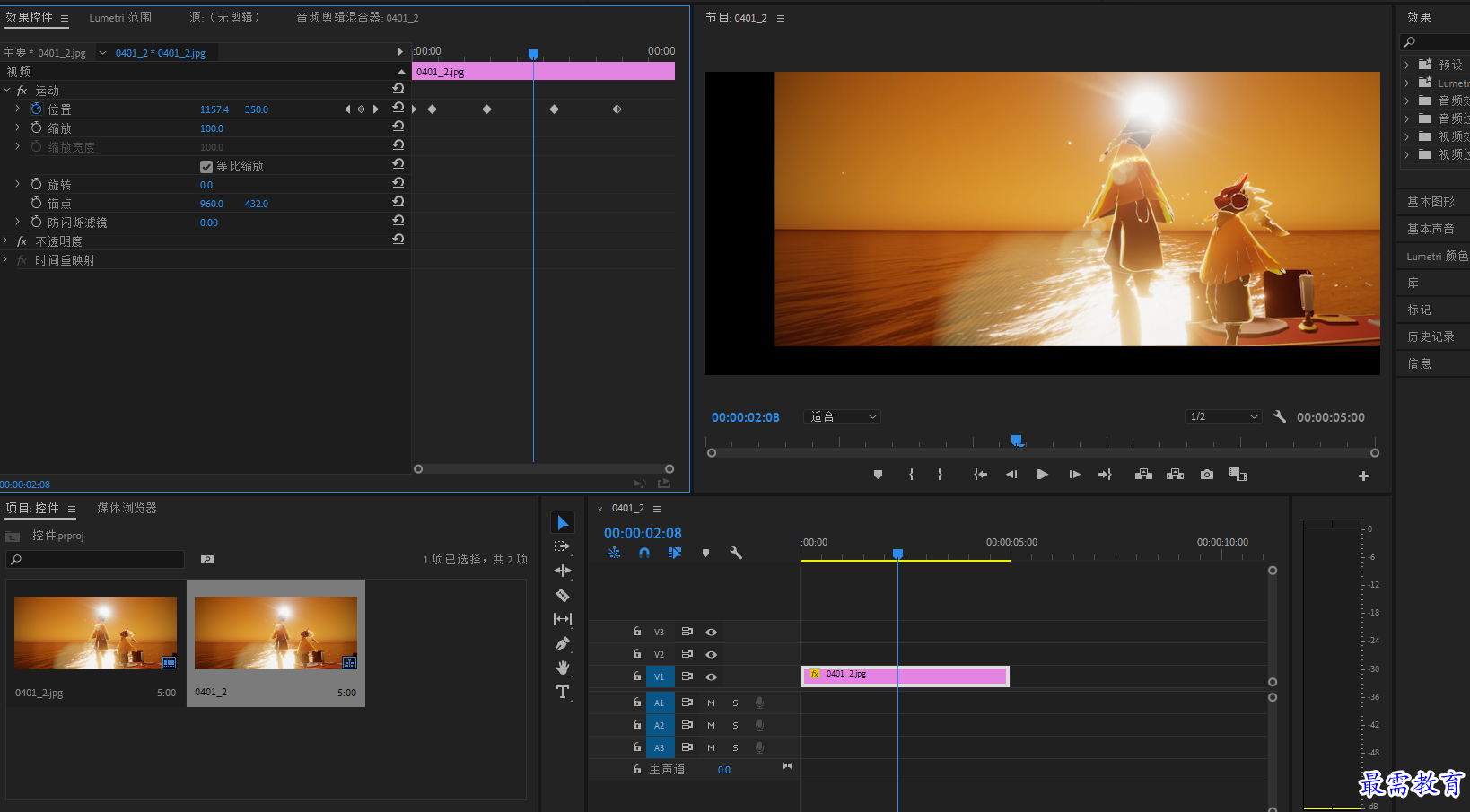
3.在时间轴面板中选择素材,进入"效果控件"面板,单击"缩放"属性前的"切换动画"按钮,创建关键帧.

4. 在时间轴面板中选择素材,进入"效果控件"面板,单击"旋转"属性前的"切换动画"按钮,创建关键帧.

5.在时间轴面板中选择素材,进入"效果控件"面板,单击"锚点"属性前的"切换动画"按钮,创建关键帧.
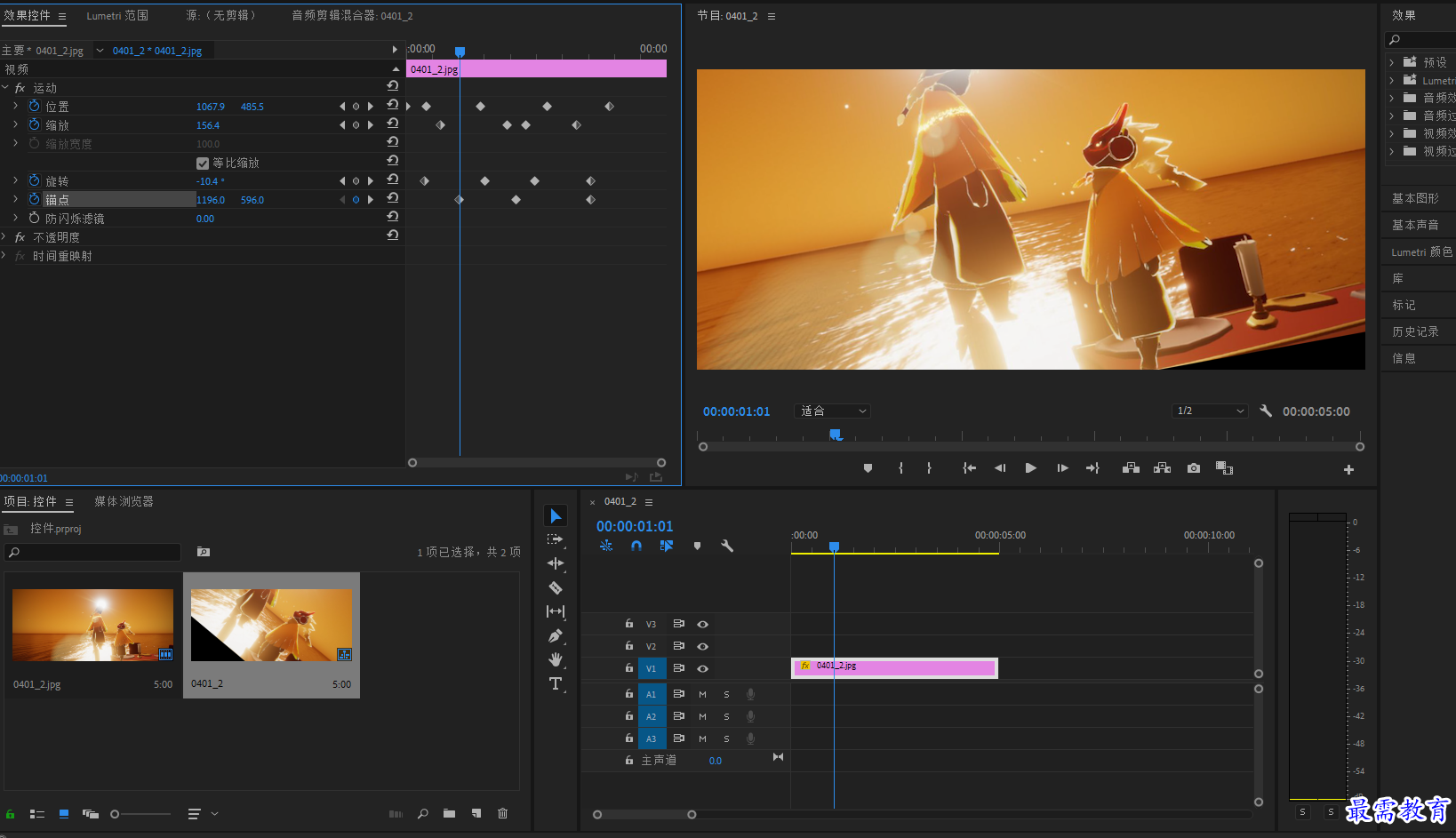
6.在时间轴面板中选择素材,进入"效果控件"面板,单击"不透明度"属性前的"切换动画"按钮,创建关键帧.
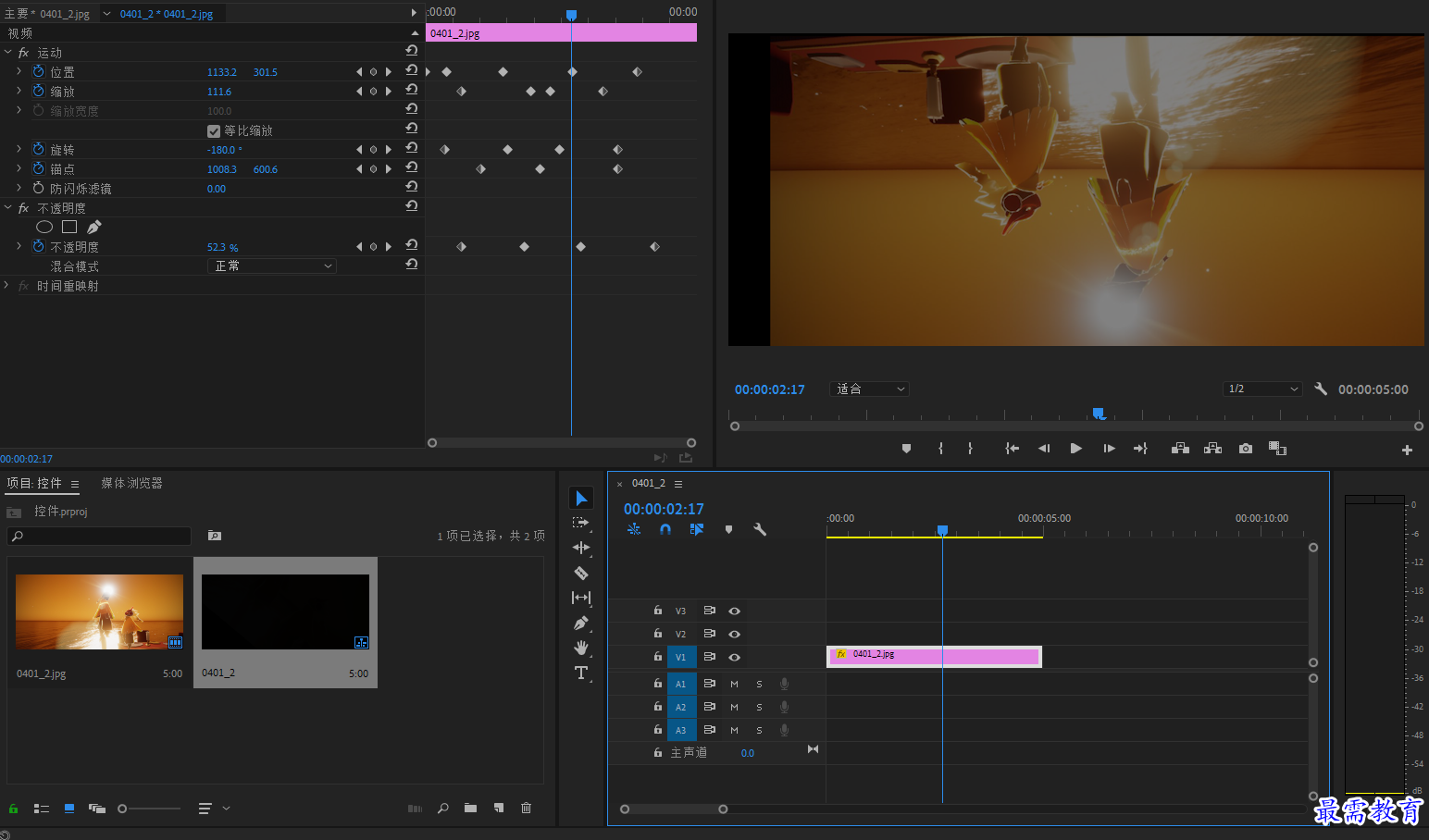
7.完成上述操作后,在"节目"监视器面板中可预览最终的动画效果.
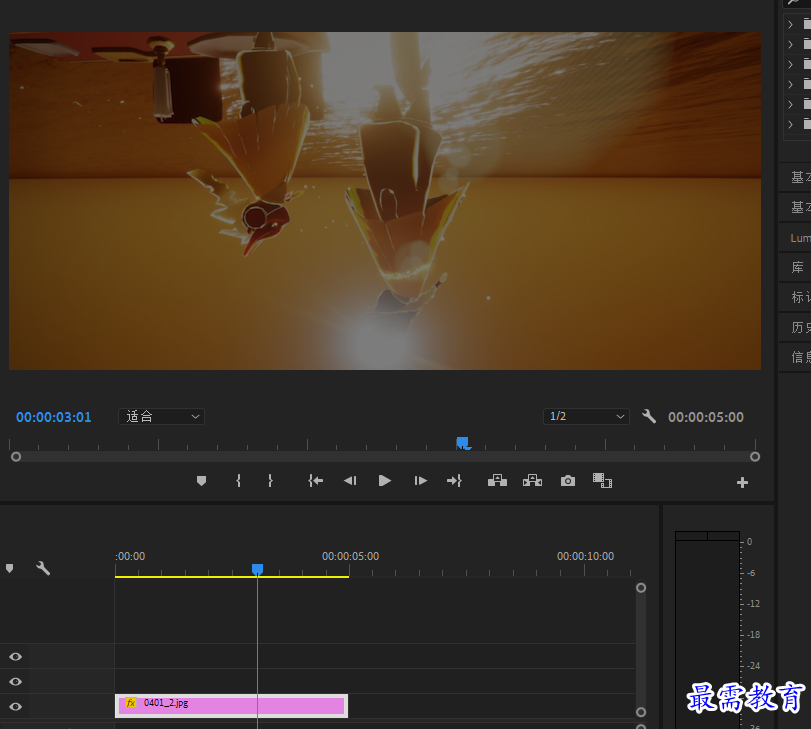




点击加载更多评论>>